楽天カードでオンラインショッピングをする場合、3Dセキュア設定をしておかないと決済できないことがあります。
本カード会員だけでなく、家族カード会員も同様です。
そんな3Dセキュアですが、慣れないうちはどうやって設定すればいいのかわかりづらい部分もありますよね。
このページでは、楽天カードの家族カードで3Dセキュア設定する方法や、登録して使うときの流れについて詳しく紹介していきます。

3Dセキュアとは?
そもそも3Dセキュアがなんなのかわからない場合もありますよね。
3Dセキュアは、簡単にいうと本人認証サービスのことです。
あらかじめ3Dセキュア登録しておけば、オンラインショッピングのカード決済時にパスワードを入力する形になります。
本人しか知らないはずのパスワードを入力して決済するので、防犯面でも安心ですね。
第三者によるカード不正利用やなりすましを防ぐことにつながりますよ。
安心してクレジットカードを使うためにも、家族カードが手元に届いたら早めに3Dセキュア登録しておきましょう。
カードブランドによって名称が異なります
3Dセキュアは本人認証サービスのことですが、楽天カードの国際ブランドによっては違う名称でも呼ばれます。
国際ブランドごとの名称は以下の通り。
- VISA:Visa Secure
- JCB:J/Secure
- MasterCard:Mastercard ID Check
- AMEX:American Express SafeKey
名前は異なりますが、どれも3Dセキュアのことなので安心してくださいね。
国際ブランドが違うからといって、本人認証サービスが使えないなんてことはありません。
楽天カードの家族カードで3Dセキュア登録する方法
楽天カードの家族カードを持っている場合も、3Dセキュアに登録できます。
ただ、本カード会員が家族カードの分も3Dセキュア登録するということはできません。
3Dセキュア登録する場合は、家族カードを使う本人が設定しましょう。
楽天カードの家族カードで3Dセキュア登録する流れは以下の通り。
- 家族カード会員が楽天e-NAVIに登録する
- 楽天e-NAVIにログイン
- 「お客様情報の照会・変更」から「セキュリティ」を選ぶ
- 「本人認証サービス(3Dセキュア)の登録・変更」を選ぶ
- 本人認証パスワードを入力し「パスワードを登録する」を押す
- 家族カード会員の電話番号宛てにワンタイムパスワードを送信・入力
- 画面に表示された内容を確認し「登録する」を押せば完了
▼すでに3Dセキュア設定されている場合は、「現在、本人認証サービスにご登録いただいております。」と表示されます。

パスワードには、4桁から20桁までの半角英数記号が使えますよ。
生年月日などわかりやすいものは避けつつ、自分が覚えやすいパスワードを登録しましょう。
ただパスワードを登録するだけで、3Dセキュア設定は完了です。
もちろん、3Dセキュア設定しても登録料や利用手数料はかかりません。
楽天e-NAVIで登録してすぐに、本人認証サービスが使えるようになりますよ。
本人認証パスワードを使うときの流れ
楽天カードの家族カードで3Dセキュア登録しておくと、オンラインショッピングや加盟店でカード決済するときに本人認証パスワードが求められます。
あらかじめ、どうやって決済するのか流れを知っておけばスムーズに利用できますよ。
本人認証パスワードを使って支払うときの流れは以下の通り。
- オンラインショッピングで買い物をする
- 支払い方法でクレジットカード(楽天カード)を選ぶ
- クレジットカード番号・有効期限などを入力
- 本人認証パスワードを入力
- 支払い完了
▼楽天カードの家族カードで3Dセキュア登録しておくとこのような画面が表示されます。本人認証パスワードを入力して「送信」を押しましょう。

ちなみに、3Dセキュアに対応していないお店では通常のカード決済になります。
通常のカード決済をする場合は、パスワードを入力しなくても大丈夫です。
3Dセキュアのパスワードを忘れてしまった場合は?
楽天カードの家族カードで3Dセキュア設定したものの、登録したパスワードを忘れてしまうこともあるかもしれません。
もしパスワードを忘れてしまった場合、確認することはできるのか心配になりますよね。
実は、すでに設定済みの3Dセキュアのパスワードは確認することができません。
忘れてしまった場合は、新しいパスワードを登録しなおす必要がありますよ。
▼楽天e-NAVIの本人認証サービスの登録・変更画面で、「パスワードを変更する」を押します。
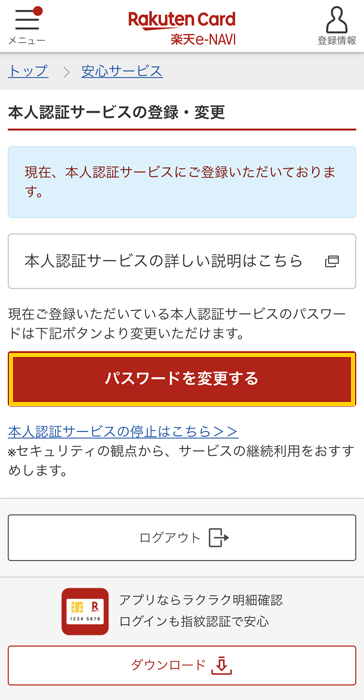
▼新しいパスワード・楽天カードのセキュリティコードを入力して、「確認画面へ」を押して新しいパスワードを登録しましょう。
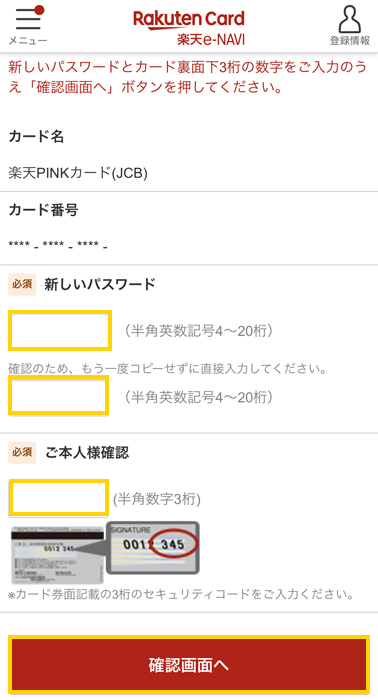
登録したパスワードはすぐに反映されますよ。
楽天カードの家族カードで本人認証できないときの対処法
楽天カードの家族カードを利用して本人認証パスワードを入力したのに、エラーになってしまうこともあるかもしれません。
決済に失敗してしまったり、本人認証できないと焦ってしまいますよね。
あらかじめ原因になりそうなことを知っておけば、いざというときも対処しやすいですよ。
本人認証できないときの理由としては、パスワードの入力を間違えてしまった可能性が高いですね。
正しいパスワードを入力しないと本人認証できないので注意しましょう。
また、本人認証パスワードは以下のパスワードや暗証番号とは別物です。
- 4桁の暗証番号
- 楽天e-NAVIのログインパスワード
- 楽天e-NAVIの第2パスワード
- 楽天カードのセキュリティコード
間違えて入力してしまわないように気をつけてくださいね。
さいごに
楽天カードの家族カードで3Dセキュア登録する方法についてまとめてみました。
- 家族カードの3Dセキュア登録は楽天e-NAVIからできる
- 登録料・利用手数料は無料
- パスワードを忘れた場合は再設定する
楽天e-NAVIから手続きできるので、3Dセキュア設定のやり方は簡単ですね。
一度設定しておけば、対応している加盟店で支払うときに本人認証が行われますよ。
家族カードを安心して使うためにも、手元に届いたら早めに3Dセキュア設定しておきましょう!